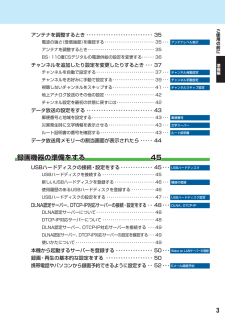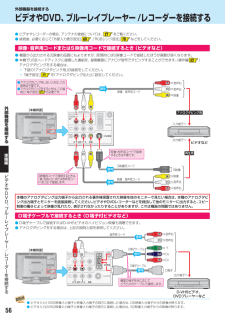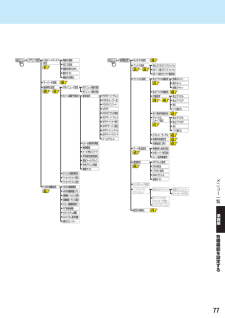Q&A
取扱説明書・マニュアル (文書検索対応分のみ)
"再生"1 件の検索結果
"再生"40 - 50 件目を表示
全般
質問者が納得意見は様々出ると思いますが、質問者様の使い方によると思います。
私自身であれば、迷わずレコーダを購入するところですが、質問者様の場合、これまでもDVDをプレイヤーで見ていたようですし、「再生のみで事足りる」とのことですので、Blu-rayプレイヤーをお奨めします。
録画機能付のものを買っても、テレビ番組の永久保存をよくする人でなければ結局プレイヤーとしてしか使わないですからね~。
あと、録画機能付だと、録画の時にHDDを選ぶかBlu-rayを選ぶか、ダビングやムーブがどうとか録画に適したディスクがどう...
5210日前view98
USBハードディスクの設定をする● USBハードディスクを使用する際は、必要に応じて以下の設定をしてください。1を押し、とで「レグザリンク設定」「USBハードディスク設定」⇨の順に進む(ふたの中)USBハードディスク設定サーバーの登録録画再生設定レグザリンク設定設定する項目をで選んで表の手順で設定するを押し、機器の登録省エネ設定● 複数のUSBハードディスクに対して個別に設定を変えることはできません。※「省エネモード」に設定した場合、USBハードディスクが動作するまでに時間がかかることがあります。※「省エネモード」に設定した場合に、USBハードディスクの機種によっては、待機状態になってもUSBハードディスクの表示ランプが待機状態を示さないことがあります。❶HDMI連動設定2省エネ設定で「通常モード」または「省エネモード」を選び、録画機器をの押す通常モード··· 本機の電源が「入」のとき、USBハードディスクの電源は常時「入」の状態です。省エネモード ·· USBハードディスクの電源は、使用しない状態がしばらく続くと待機状態になり、使う操作をすると自動的に「入」になります。準備をする機器の取りはずし通常モード機...
外部機器を接続する本機のリモコンでHDMI 連動機器を操作するための設定をする● 本機のリモコンでレグザリンク対応機器(HDMI連動機能対応機器)の基本操作をしたり、本機の操作で東芝レコーダーに録画・予約をしたり、下表に記載された各種の連動動作をさせたりするための設定をします。● お買い上げ時、本機はHDMI連動機能を使用するように設定されています。接続機器側の設定も必要です。ご確認ください。1を押し、とで「レグザリンク設定」 「HDMI 連動設定」⇨の順に進む(ふたの中)USBハードディスク設定サーバーの登録録画再生設定HDMI連動設定PC 映像連動レグザリンク設定2外部機テレビ→連動機器電源オフ● 本機の電源を「待機」にしたときに、連動機器の電源も「待機」になる機能です。録画中の機器など、(動作状態によっては「待機」にならない場合があります)※ 本機の「省エネ設定」66 や「タイマー機能」操作編 29 )(とも連動します。設定する項目をで選び、HDMI連動機能を押す使用する● 本機に接続したレグザリンク対応の東芝パソコンからの映像を見る場合に、パソコンの画面の形式や映像に応じて、本機が自動的に画面サイズや...
ご使アンテナを調整するとき ・・・・・・・・・・・・・・・・・・・・・・・・・・・ 35電波の強さ(受信強度)を確認する ・・・・・・・・・・・・・・・・・・・・・・・・ 35 ・・・用のアンテナレベル表示前にアンテナを調整するとき ・・・・・・・・・・・・・・・・・・・・・・・・・・・・・・・・ 35BS・110度CSデジタルの電源供給の設定を変更する・・・・・・ 36準チャンネルを追加したり設定を変更したりするとき ・・・ 37備チャンネルを自動で設定する ・・・・・・・・・・・・・・・・・・・・・・・・・・・・ 37 ・・・チャンネル自動設定チャンネルをお好みに手動で設定する ・・・・・・・・・・・・・・・・・・・・ 39 ・・・チャンネル手動設定視聴しないチャンネルをスキップする ・・・・・・・・・・・・・・・・・・・・ 41 ・・・編チャンネルスキップ設定地上アナログ放送のその他の設定 ・・・・・・・・・・・・・・・・・・・・・・・・ 42チャンネル設定を最初の状態に戻すには ・・・・・・・・・・・・・・・・・・ 42データ放送の設定をする ・・・・・・・・・・・・・・・・・・・・・・・・・・・ 4...
外部機器を接続するビデオやDVD、ブルーレイプレーヤー /レコーダーを接続する● ビデオやレコーダーの場合、アンテナの接続については、 27 をご覧ください。● 接続後、必要に応じて「外部入力表示設定」69 「RGBレンジ設定」70 などをしてください。、映像・ 音声用コードまたはS映像用コードで接続するとき(ビデオなど)● 機器から出力される元映像の品質にもよりますが、原理的にはS映像コードで接続したほうが画質が良くなります。● 本機でUSBハードディスクに録画した番組を、録画機器にアナログ信号でダビングすることができます。操作編 52(アナログダビングをする場合は、下図の「アナログダビング用」の接続をしてください。「端子設定」71 を「アナログダビング出力」に設定してください。●アナログダビングをしないときは、この接続は不要です。●アナログダビングをするときは、この接続と「端子設定」71 が必要です。外赤音声左黄映像映像・音声用コード赤部音声右白信号白黄[本機背面]機)アナログダビング用器を入力端子へ接続する出力端子へ準赤備白黄映像 音声用コードで接続・するときは不要です。ビデオなど再生用編S映像用コ...
録画機器の準備をするUSBハードディスクの接続・設定をするUSBハードディスクを接続する● 本機に接続したUSBハードディスクで以下のことができます。できること記載ページ操作編 31本機で受信したデジタル放送番組の録画、録画予約操作編 43録画番組の再生、ダビング51操作編 46最新のニュース番組の自動録画、 (今すぐニュース)視聴※ USBハードディスクを使用する際は、必要に応じて「USBハードディスクを設定する」47録画の設定や操作をしてください。機器の● パソコンで使用していたUSBハードディスクを本機に接続して登録すると、パソコンなどで保存していたデータはすべて消去されます。● 本機で使用していたUSBハードディスクをパソコンで使用するには、パソコンで初期化する必要があります。その際に、本機で保存した内容はすべて消去されます。未登録の機器を含めて「USBハードディスクを設定する」● 本機に接続したUSBハードディスクを取りはずす場合は、「機器の取りはずし」の操作をしてください。47 で● USBハードディスクの動作中は、USBハードディスクの電源を切ったり、接続ケーブルを抜いたりしないでください。保存...
外部機器を接続するゲーム機を接続する● ビデオ入力1、2およびHDMI入力1、2のどれにでも接続して楽しめます。ゲーム機を接続した入力をで選択して、映像メニュー」操作編 72「(● 必要に応じて「外部入力表示設定」69 をしてください。[本機左側面])「ゲーム」をに設定してください。HDMI出力端子のあるゲーム機HDMIケーブル信号HDMI出力端子へHDMI出力端子のないゲーム機ゲーム機の接続コード信号外[本機背面]部出力端子へ機器赤を白黄接続する準外部機器を接続する編パソコンを接続する備ゲー● HDMI端子付のパソコンを接続することができます。● HDMI-DVI変換ケーブルを使えば、DVI出力端子付のパソコンを接続することもできます。本機から音声を出す場合には、HDMI-DVI変換ケーブルをHDMI入力1端子に接続し、HDMI1アナログ音声入力端子に音声用コードも接続してください。● 外部モニターで表示できるようにパソコンを設定してください。詳しくはパソコンの取扱説明書をご覧ください。● 必要に応じて「外部入力表示設定」69 をしてください。ム機を接続す※ レグザリンク対応の東芝パソコンの場合は「PC映像...
HDMIケーブルで接続するとき(DVD、ブルーレイプレーヤー /レコーダーなど)● HDMIケーブルで接続すればハイビジョン画質での視聴もできます(機器の出力信号によります)。● HDMIケーブルだけで音声が出ない機器の場合や、HDMIケーブルのかわりにHDMI-DVI変換ケーブルを使う機器の場合は、HDMI入力1端子に接続し、HDMI1アナログ音声入力端子に音声用コードも接続してください。必要に応じて、HDMI1音声(「入力設定」70 をしてください)● アナログダビングをする場合は、前ページの「映像・音声用コードまたはS映像用コードで接続するとき」の説明と図を参照してください。[本機背面]HDMI入力1に接続します(左側面のHDMI入力2端子にも接続できます)プレーヤー/レコーダーなど出力端子へ信号HDMIHDMIケーブル白音声左外赤音声右機信号音声用コード部器HDMIケーブルだけで音声が出ない場合や、HDMI-DVI変換ケーブルを使う場合に接続します。(その場合、HDMIケーブルはHDMI入力1へ)を接続するレグザリンク対応の東芝レコーダーを接続するとき● レグザリンク対応の東芝レコーダーでは、本機との...
録画機器の準備をするDLNA 認定サーバー、DTCP-IP 対応サーバーの接続・設定をするDLNA認定サーバーについてDLNA®とは● DLNA(Digital Living Network Alliance)とは、デジタル時代の相互接続性を実現させるための標準化活動を推進している団体です。● 現在、DLNA認定機器にはコンテンツを送り出すDLNA認定サーバーと、コンテンツを再生するDLNA認定プレーヤー、DLNA認定レンダラーがあります。本機はDLNA認定プレーヤー(動画/静止画/音楽)です。録画本機でできること機器の準備をする● DLNA認定サーバーが公開しているコンテンツを本機で視聴することができます。※ 接続する機器やコンテンツによっては、早送り/早戻し再生などの特殊再生ができない場合があります。また、再生時間の表示がずれる場合があります。● 本機に接続したDLNA認定サーバーは「機器選択」の画面に表示され、操作編の 43 や 58 、 60 の操作でコンテンツを視聴することができます。● 本機で視聴できるコンテンツのフォーマットは下表のとおりです。コンテンツフォーマット映像(LAN 再生)JPEG(...
ご使用の前に ∼最初に必ずお読みください∼たいせつなお知らせご使デジタル放送の番組情報取得について用の● 番組情報を取得するために、番組情報取得設定」66 を「「取得する」にして、毎日2時間以上本機の電源を「切」または「待機」にしておくことをおすすめします。デジタル放送では、番組情報(番組名や放送時間など)が放送電波の中にはいって送られてきます。本機は、電源が「切」または「待機」のときに番組情報を自動的に取得して、番組表表示や番組検索、予約などに使用します。電源が「入」のときにも番組情報は取得しますが、視聴中のデジタル放送以外の放送の番組情報は取得できない場合があります。デジタル放送の種類や本機のご使用状態によって、(取得できる内容は異なります)電源プラグを抜いている場合、および「番組情報取得設定」「取得しない」をに設定している場合には、番組情報は取得できません。番組情報が取得できていない場合には、番組表が正しく表示されなかったり、番組検索や録画予約などができなかったりすることがあります。前に準備編たい同梱のB-CAS(ビーキャス)カードについてせ● B-CASカードはデジタル放送の受信に必要です。常に本体に...
レグザリンク設定USBハードディスク設定47初期設定機器の登録はじめての設定アンテナ設定地上デジタルアンテナレベル機器の取りはずし35 ∼ 36BS 110度CSアンテナレベル・チャンネル設定地上デジタル自動設定動作テストBS・110度CSアンテナ電源供給機器の初期化サーバーの登録録画再生設定30省エネ設定50今すぐニュース設定50 ∼ 5337今すぐニュース機器の登録初期スキャン再スキャン自動スキャンPOP3サーバーアドレス地上アナログ自動設定 38地上デジタル手動設定POP3ユーザー名39 ∼ 40今すぐニュース番組の登録Eメール録画予約設定基本設定地上アナログPOP3パスワードBSAPOP110度CSPOP3アクセス時刻地デジ難視対策衛星放送SMTPサーバーアドレスチャンネルスキップ設定SMTPサーバーポート番号41SMTPサーバー認証SMTPサーバーユーザー名SMTPサーバーバスワードステレオ/モノラル無信号消音設定Eメール録画予約機能初期設定に戻す録画機器データ放送設定43通信設定予約アドレス登録確認テストルート証明書番号64ダイレクト録画時間設定MACアドレスニB-CASカードの確認ソフトウェアの...
- 1